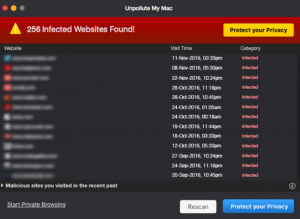
¿Qué es Unpollute My Mac??
Este artículo ha sido hecho para ayudar a explicar lo que el Unpollute mi Mac PUP es y cómo puede eliminarlo de su Mac de manera efectiva.
Un nuevo programa potencialmente no deseado, llamada Unpollute mi Mac ha sido detectado por expertos en seguridad en la naturaleza. El programa afirma que puede eliminar los objetos no deseados y optimizar tu Mac, pero para hacer esto, quiere que compres su versión completa. Este truco de marketing no sólo es desleal, pero también se hace por los programas antivirus que muchos de engaño, que se anuncian de manera similar como útiles. Con el fin de atraerlo para que compre la versión completa, el programa puede comenzar a mostrar varias advertencias y errores emergentes. Si desea eliminar el Unpollute mi Mac software, le recomendamos que lea este artículo.

Resumen de amenazas
| Nombre | Unpollute mi Mac |
| Escribe | Broma Optimizador y antivirus para Mac OS |
| Descripción breve | Puede mostrar varias detecciones de objetos no deseados en su Mac para llegar a comprar la versión completa, pero en realidad no puede arreglar nada en absoluto. |
| Los síntomas | Puede ejecutar análisis automatizados y automáticamente iniciar durante el arranque del Mac. Podría ser difícil cerrar. |
| Método de distribución | A través de la agrupación o por medio del sitio se. |
| Herramienta de detección |
Ver si su sistema ha sido afectado por malware
Descargar
Limpiador combo
|
Experiencia de usuario | Unirse a nuestro foro para discutir Unpollute mi Mac. |
PUP Unpollute mi Mac – ¿Cómo llegué Es
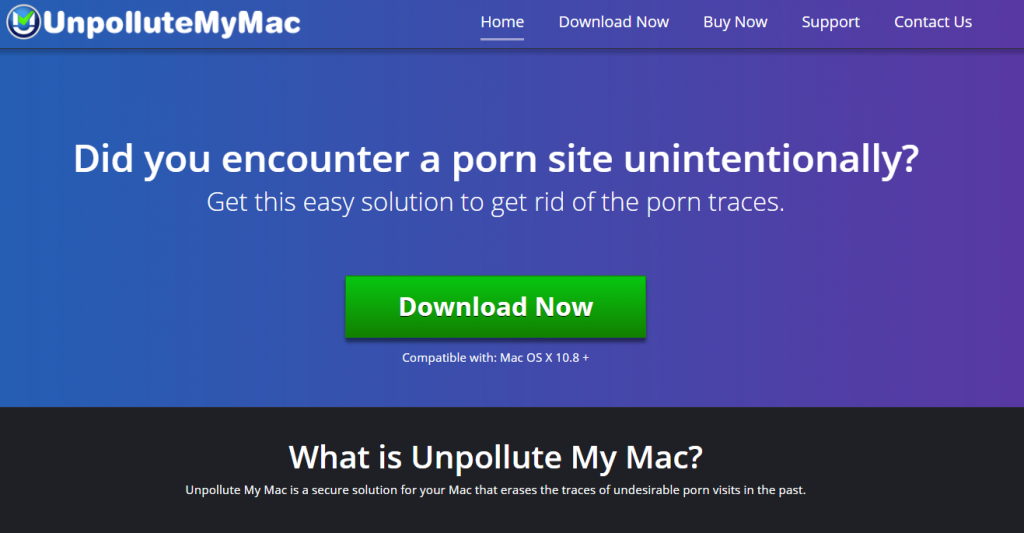
Si no sabes cómo obtuviste este programa, hay varias técnicas de distribución que pueden haberlo traído. Uno de ellos se llama empaquetado, e implica la instalación de un programa gratuito descargado de la web. Básicamente, esto significa que la instalación del programa puede realizarse automáticamente al instalar otra aplicación de terceros y la instala paso para esto podría ser hábilmente oculto en el “Custom” o modos de instalación “avanzadas” de manera que se pierde este “libre extra” con facilidad.
Otra forma es si fue redirigido a una página fraudulenta que anunciaba Unpollute My Mac como una herramienta útil., y lo descargaste tú mismo creyendo que solucionaría algún problema.
PUP Unpollute mi Mac – Más información
Cuando se instala, la Unpollute mi Mac podría ejecutar inmediatamente una exploración y empezar a mostrar los sitios que “contamina” tu Mac. Tenga en cuenta que estos sitios pueden no ser algo que realmente represente algún tipo de riesgo para su Mac y también tenga en cuenta que el programa a menudo puede mostrar sitios de los que ni siquiera ha oído hablar..
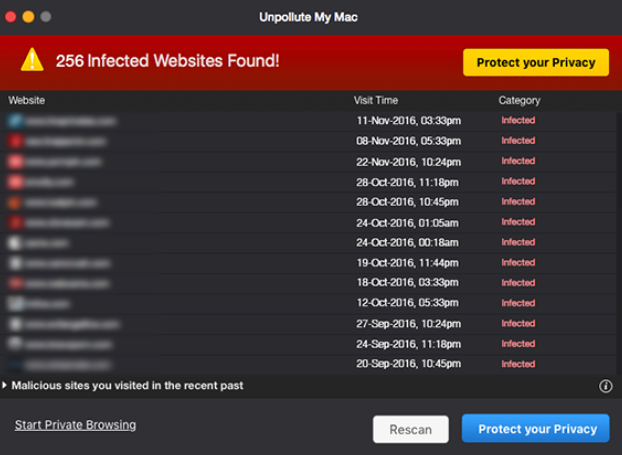
Pero el Unpollute mi Mac no sólo puede proteger su privacidad de forma gratuita. La aplicación quiere que pagues el fin de que hacer para cualquier cosa y aquí es donde se genera preocupación, ya que los usuarios a menudo informan que sea invasivo y ejecutar exploraciones automatizadas, además de la bandeja Dipslay las ventanas emergentes que afirman que su privacidad está en riesgo.
Pero tenga en cuenta que cuando se trata de este programa, que la privacidad puede realmente estar en riesgo por nada menos que Unpollute Mi propio Mac,ya que hemos detectado en las siguientes reivindicaciones que de política de privacidad diciendo que no hay ninguna garantía:
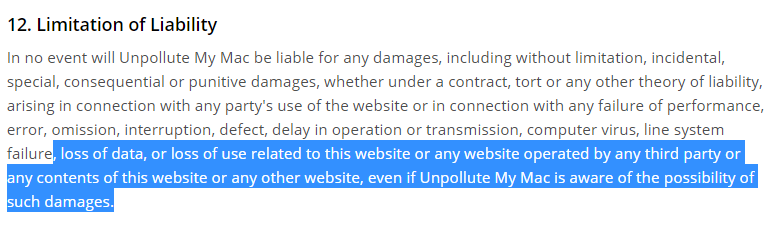
Así que básicamente, usted tiene un programa que puede ser consciente de que está causando daño y no se puede quejarse o reclamar por lo que en su política. Sólo una razón más para eliminar esta aplicación desde tu Mac.

Retire Unpollute mi Mac completamente
Si desea eliminar esta aplicación no deseada Mac, se puede tratar de utilizar los pasos siguientes instrucciones. Pero si no ayudan, a continuación, le aconsejamos probar lo que la mayoría de los profesionales de la seguridad cibernética recomiendan - un programa de remediación malware avanzado. Descargar y ejecutar un análisis con este tipo de software de limpieza puede resultar en la eliminación completa de Unpollute mi Mac y también se esforzará para proteger tu Mac frente a futuros programas intrusivos de su tipo y mantenerlo libre de malware.
Pasos para prepararse antes de la eliminación:
Antes de comenzar a seguir los siguientes pasos, tenga en cuenta que usted debe hacer en primer lugar las siguientes preparaciones:
- Copia de seguridad de sus archivos en caso de que ocurra lo peor.
- Asegúrese de tener un dispositivo con estas instrucciones sobre standy.
- Ármate de paciencia.
- 1. Escanear en busca de malware para Mac
- 2. Desinstalar aplicaciones riesgosas
- 3. Limpia tus navegadores
Paso 1: Busque y elimine archivos Unpollute My Mac de su Mac
Cuando se enfrentan a problemas en su Mac como resultado de scripts y programas no deseados, como Unpollute mi Mac, la forma recomendada de eliminar la amenaza es mediante el uso de un programa anti-malware. SpyHunter para Mac ofrece funciones de seguridad avanzadas junto con otros módulos que mejorarán la seguridad de su Mac y la protegerán en el futuro.

Guía de eliminación de video de malware de Mac rápida y fácil
Paso de bonificación: Cómo hacer que su Mac funcione más rápido?
Las máquinas Mac mantienen probablemente el sistema operativo más rápido que existe. Aún, Las Mac se vuelven lentas y lentas a veces. La guía de video a continuación examina todos los posibles problemas que pueden hacer que su Mac sea más lenta de lo habitual, así como todos los pasos que pueden ayudarlo a acelerar su Mac..
Paso 2: Desinstalar Unpollute mi Mac y eliminar archivos y objetos relacionados
1. Golpea el ⇧ + ⌘ + U claves para abrir Utilidades. Otra forma es hacer clic en "Ir" y luego hacer clic en "Utilidades", como la imagen de abajo muestra:

2. Busque Activity Monitor y haga doble clic en él:

3. En el aspecto Monitor de Actividad para todos los procesos sospechosos, perteneciente o relativo a Unpollute mi Mac:


4. Haga clic en el "Ir" botón de nuevo, pero esta vez seleccione Aplicaciones. Otra forma es con los botones ⇧ + ⌘ + A.
5. En el menú de aplicaciones, buscar cualquier aplicación sospechosa o una aplicación con un nombre, similar o idéntica a Unpollute mi Mac. Si lo encuentras, haga clic con el botón derecho en la aplicación y seleccione "Mover a la papelera".

6. Seleccionar cuentas, después de lo cual haga clic en el Arranque preferencia. Mac le mostrará una lista de elementos que se inicia automáticamente cuando se conecte. Busque cualquier aplicaciones sospechosas idénticos o similares a Unpollute mi Mac. Marque la aplicación que desea que deje de ejecutarse automáticamente y luego seleccione en el Menos ("-") icono para ocultarlo.
7. Elimine cualquier archivo sobrante que pueda estar relacionado con esta amenaza manualmente siguiendo los pasos a continuación.:
- Ir Descubridor.
- En la barra de búsqueda, escriba el nombre de la aplicación que desea eliminar.
- Por encima de la barra de búsqueda cambiar los dos menús desplegables para "Sistema de Archivos" y "Están incluidos" de manera que se puede ver todos los archivos asociados con la aplicación que desea eliminar. Tenga en cuenta que algunos de los archivos no pueden estar relacionados con la aplicación así que mucho cuidado, que los archivos que elimine.
- Si todos los archivos que están relacionados, sostener el ⌘ + A para seleccionar y luego los llevan a "Basura".
En caso de que no pueda eliminar Unpollute My Mac a través de Paso 1 encima:
En caso de que usted no puede encontrar los archivos de virus y objetos en sus solicitudes u otros lugares que hemos mostrado anteriormente, puede buscar manualmente para ellos en las bibliotecas de su Mac. Pero antes de hacer esto, Por favor, lea la declaración de abajo:
1. Haga clic en "Ir" y entonces "Ir a la carpeta" como se muestra debajo:

2. Escribir "/Biblioteca / LauchAgents /" y haga clic en Aceptar:

3. Elimine todos los archivos de virus que tengan un nombre similar o el mismo que Unpollute My Mac. Si usted cree que no existe tal archivo, no elimine nada.

Se puede repetir el mismo procedimiento con los siguientes otros directorios de la biblioteca:
→ ~ / Library / LaunchAgents
/Library / LaunchDaemons
Propina: ~ es allí a propósito, porque conduce a más LaunchAgents.
Paso 3: Eliminar Unpollute My Mac - extensiones referente a Safari / Cromo / Firefox









Unpollute My Mac-FAQ
¿Qué es Unpollute My Mac en tu Mac??
La amenaza Unpollute My Mac es probablemente una aplicación potencialmente no deseada. También existe la posibilidad de que esté relacionado con Malware para Mac. Si es así, Estas aplicaciones tienden a ralentizar significativamente tu Mac y muestran anuncios.. También podrían usar cookies y otros rastreadores para obtener información de navegación de los navegadores web instalados en su Mac..
¿Pueden las Mac contraer virus??
Sí. Tanto como cualquier otro dispositivo, Las computadoras Apple reciben malware. Es posible que los dispositivos Apple no sean un objetivo frecuente de el malware autores, pero tenga la seguridad de que casi todos los dispositivos Apple pueden infectarse con una amenaza.
¿Qué tipos de amenazas para Mac existen??
Según la mayoría de los investigadores de malware y expertos en ciberseguridad, la tipos de amenazas Los que actualmente pueden infectar tu Mac pueden ser programas antivirus fraudulentos., adware o secuestradores (PUP), Caballos de Troya, ransomware y malware criptominero.
Qué hacer si tengo un virus en Mac, Like Unpollute My Mac?
No te asustes! Puede deshacerse fácilmente de la mayoría de las amenazas de Mac aislándolas primero y luego eliminándolas. Una forma recomendada de hacerlo es utilizando un proveedor de confianza. software de eliminación de malware que puede encargarse de la eliminación automáticamente por usted.
Hay muchas aplicaciones anti-malware para Mac entre las que puede elegir. SpyHunter para Mac es una de las aplicaciones anti-malware recomendadas para Mac, que puede escanear gratis y detectar cualquier virus. Esto ahorra tiempo para la extracción manual que de otro modo tendría que hacer.
How to Secure My Data from Unpollute My Mac?
Con pocas acciones simples. Primero y ante todo, es imperativo que sigas estos pasos:
Paso 1: Encuentra una computadora segura y conectarlo a otra red, no en el que se infectó tu Mac.
Paso 2: Cambiar todas sus contraseñas, a partir de sus contraseñas de correo electrónico.
Paso 3: Habilitar autenticación de dos factores para la protección de sus cuentas importantes.
Paso 4: Llame a su banco para cambiar los datos de su tarjeta de crédito (código secreto, etc) si ha guardado su tarjeta de crédito para compras en línea o ha realizado actividades en línea con su tarjeta.
Paso 5: Asegurate que llame a su ISP (Proveedor de Internet u operador) y pedirles que cambien su dirección IP.
Paso 6: Cambia tu Contraseña de wifi.
Paso 7: (Opcional): Asegúrese de escanear todos los dispositivos conectados a su red en busca de virus y repita estos pasos para ellos si se ven afectados.
Paso 8: Instalar anti-malware software con protección en tiempo real en cada dispositivo que tenga.
Paso 9: Trate de no descargar software de sitios de los que no sabe nada y manténgase alejado de sitios web de baja reputación en general.
Si sigue estas recomendaciones, su red y los dispositivos de Apple serán significativamente más seguros contra cualquier amenaza o software invasivo de información y estarán libres de virus y protegidos en el futuro también.
Más consejos que puedes encontrar en nuestro Sección Virus MacOS, donde también puede hacer preguntas y comentar sobre los problemas de su Mac.
Acerca de la investigación Unpollute My Mac
El contenido que publicamos en SensorsTechForum.com, esta guía práctica de eliminación de Unpollute My Mac incluida, es el resultado de una extensa investigación, trabajo duro y la dedicación de nuestro equipo para ayudarlo a eliminar el problema específico de macOS.
¿Cómo llevamos a cabo la investigación sobre Unpollute My Mac??
Tenga en cuenta que nuestra investigación se basa en una investigación independiente. Estamos en contacto con investigadores de seguridad independientes, gracias a lo cual recibimos actualizaciones diarias sobre las últimas definiciones de malware, incluidos los diversos tipos de amenazas de Mac, especialmente adware y aplicaciones potencialmente no deseadas (satisfecho).
Además, la investigación detrás de la amenaza Unpollute My Mac está respaldada con VirusTotal.
Para comprender mejor la amenaza que representa el malware de Mac, Consulte los siguientes artículos que proporcionan detalles informados..


